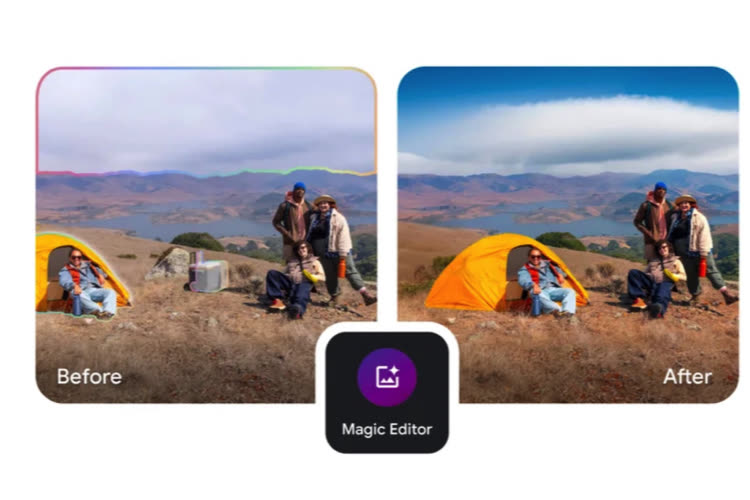Une des grosses fonctions d’Android mise en avant par Google ces derniers temps est « Encercler pour chercher », qui permet de mettre en valeur un contenu à l’écran pour chercher plus d’infos à son sujet. Si la nouveauté n’est disponible que sur les Pixel 6 ou plus, un ingénieur de Google a partagé un raccourci offrant un équivalent sur iOS. Il est possible de l’attribuer au bouton d’Action des iPhone 15 Pro, ou encore en tapotant à l’arrière de l’iPhone.
En pratique, ce raccourci va prendre une capture d’écran avant de l’envoyer dans l’app Google, qui embarque la Google Lens. L’image est alors scannée pour mettre en valeur des informations. Elle permet autant de traduire du texte à la volée que d’analyser une image pour en trouver la source.
Cette alternative n’est pas aussi pointilleuse que sur les smartphones Android, où l’on peut entourer une forme en détail. Cela reste une bonne alternative, car l’option a l’avantage d’être assez rapide. Notons que les captures d’écrans ne sont pas enregistrées dans la pellicule. La première activation du Raccourci peut être un peu lente, mais les choses s’améliorent par la suite.
Le raccourci a été partagé par le manager du design de Google Lens Minsang Choi et peut être téléchargé à ce lien. Il est évidemment nécessaire d’avoir l’app Google sur son téléphone. Vous pouvez attribuer le raccourci au bouton Action si vous en avez un, ou en tapotant le dos plusieurs fois. Tout cela peut se faire en passant une tête dans les Réglages, rubrique Accessibilité > Toucher > Toucher le dos de l’appareil. Ne reste plus qu’à faire défiler la page pour trouver le raccourci correspondant.